Yhteenveto
Kuinka löydät sähköpostit Gmailista arkistoimalla ne? Älä huoli. Tämä viesti voi auttaa sinua kertomalla sinulle kaiken arkistoinnista sekä etsimällä arkistoituja sähköposteja Gmailista.
Yhteenveto
Kuinka löydät sähköpostit Gmailista arkistoimalla ne? Älä huoli. Tämä viesti voi auttaa sinua kertomalla sinulle kaiken arkistoinnista sekä etsimällä arkistoituja sähköposteja Gmailista.
Kuinka löydät arkistoidut sähköpostit Gmailista? Älä huoli. Arkistoituja sähköposteja ei poisteta. Tämä viesti on erittäin hyödyllinen. Voit löytää mitä tahansa Gmail-arkistosta sekä löytää arkistoituja sähköposteja Gmailista.
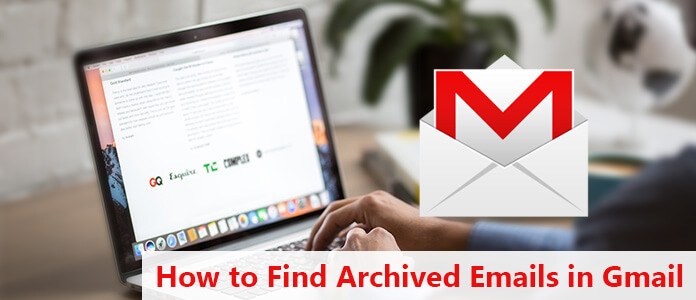
Jos haluat puhdistaa postilaatikkosi poistamatta sähköpostiviestejä, voit arkistoida tai mykistää ne. Sähköpostisi siirretään tarraan, jonka nimi on "Kaikki viestit". Kuinka arkistoida sähköpostit Gmailissa?
1. Siirry tietokoneellasi Gmailiin.
2. Osoita viestille.
3. Napsauta oikealla puolella Archive.
Huomaa: Valitse perinteisessä Gmailissa viesti, siirry sitten alkuun ja napsauta Arkisto.
1. Avaa Android-puhelimella tai -tabletilla Gmail-sovellus.
2. Napauta vasemmassa yläkulmassa valikko painiketta.
3. hana Asetukset > Yleiset asetukset > Gmailin oletustoiminto.
4. hana Archive tai Poista. Poistetut viestit poistetaan pysyvästi roskakorista 30 päivän kuluttua.
5. Vieritä kohtaan "Toiminnan vahvistukset" ja valitse, haluatko vahvistuksen ennen viestien arkistointia tai poistamista.
1. Pyyhkäise postilaatikossasi viesti oikealta vasemmalle.
2. Napauta viestin sisällä Archive vaihtoehto.
3. Arkistoidaksesi useita viestejä, valitse viestit ja napauta sitten Archive.
Huomaa: Vaikka valitsit Poista oletusasetuksesta Poista, voit arkistoida viestin avaamalla sen ja napauttamalla Arkisto.
1. Avaa iPhonessa tai iPadissa Gmail-sovellus.
2. Avaa viesti.
3. hana Archive.
Vinkki: Voit myös pyyhkäistä viesti vasemmalle postilaatikostasi.
1. Avaa iPhonessa tai iPadissa Gmail-sovellus.
2. Napauta vasemmalla puolella lähettäjän profiilikuvaa viestien vieressä, jotka haluat arkistoida.
3. hana Archive.
Kun haet Gmailissa, tuloksiin sisältyy kaikki arkistoidut viestit.
Voit myös löytää arkistoidut gmail-viestit avaamalla "Kaikki viestit" -etiketin.
Kaikki postitunnisteet lisätään mihin tahansa viestiin. Jos viesti on arkistoitu, löydät sen avaamalla Kaikki postit -etiketin.
1. Avaa Android-puhelimella tai -tabletilla Gmail-sovellus.
2. Napauta vasemmassa yläkulmassa valikko.
3. hana Kaikki viestit.
Ja kaikki arkistoidut sähköpostit sisältyvät tähän.
Etkö löydä arkistoituja sähköpostiviestejä Gmailissa? Ehkä arkistoidut sähköpostisi poistetaan. Älä huoli. Voit silti saada takaisin sähköposteja. Tässä on parempi ja nopeampi tapa auttaa sinua löytämään arkistoidut sähköpostit Gmailista.
Älä koskaan unohda yhtä ammattimaista työkalua, Aiseesoft Data Recovery.
Katsotaan nyt, kuinka sen avulla voit palauttaa arkistoidut tai poistetut sähköpostit tietokoneeltasi.
Vaihe 1 Ilmainen lataus Aiseesoft Data Recovery tietokoneellesi. Asenna ja suorita ohjelma heti.
Toistaiseksi Aiseesoft Data Recovery -ohjelmisto tukee vain Windows 10 / 8.1 / 8/7 / Vista / XP (SP2 tai uudempi).
Jos haluat palauttaa tekstitiedostot muilla laitteillasi, sinun on kytkettävä laite tietokoneeseen, jotta tämä ohjelmisto tunnistaa sen automaattisesti.
Vaihe 2 Päänäyttöliittymässä on valittava tiedostotyyppi, ja täällä voit tarkistaa "Sähköposti" -vaihtoehdon.
Paikassa on valittava asema, johon emiaalia tallennetaan.
Napsauta sitten Skannata aloittaaksesi pikahaun kohdelaitteella.

Vaihe 3 Jos pikahaku ei löydä sähköposteja, Deep Scan -ominaisuus toimii, ja skannaa syvällisesti kaikki tietokoneellesi tallennetut sähköpostit.

Vaihe 4 Kun olet tarkistanut palautettavat sähköpostit, sinun on napsautettava toipua -painike tallentaaksesi sähköpostit, mukaan lukien Gmailissa olevat arkistoidut sähköpostit.

Jos haluat tyhjentää enemmän tilaa, voit lukea viestin lopettaa roskapostit Gmailissa.
Aluksi sinun on kirjauduttava tiliisi Gmail-verkkosivustolla.
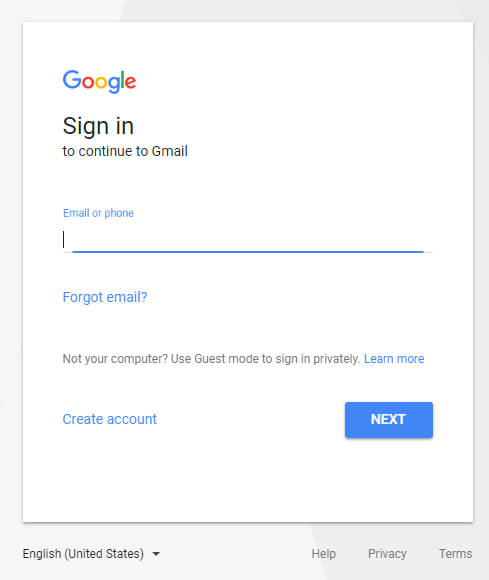
Sen jälkeen joudut hakemaan arkistoidun viestin sivun yläosassa olevan hakukentän kautta. Arkistoidut viestit voivat silti näkyä hakutuloksissa, jos käytät oikeita avainsanoja.
Voit myös etsiä arkistoitujen sähköpostien tarroista. Vaikka olet arkistoinut viestin vahingossa, tämä viesti näkyy silti tarran alla, jossa se merkittiin.
Jos etsimääsi tarraa ei ole helppo nähdä vasemmanpuoleisessa välilehdessä, siirry kohtaan LISÄÄ vaihtoehto> Kaikki postit. Tämän vaihtoehdon avulla voit tarkastella kaikkia Gmailissa olevia sähköposteja riippumatta siitä, onko viestit merkitty vai ei.
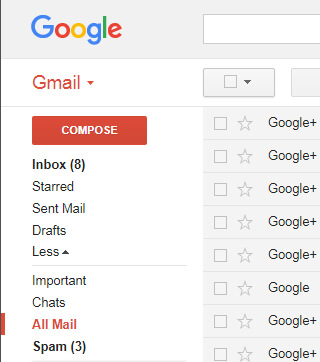
Avaa älypuhelimesi Gmail-sovellus ja kirjaudu sisään Gmail-tiliisi.
Käytä hakukenttää etsiäksesi arkistoidut sähköpostit Gmailissa. Kuten Gmail-verkkosivusto, voit käyttää avainsanaa arkistoitujen sähköpostien etsimiseen niin kauan kuin syötät lähettäjän, viestin rungon osan, aiheen tai minkä tahansa muun viestin osan.
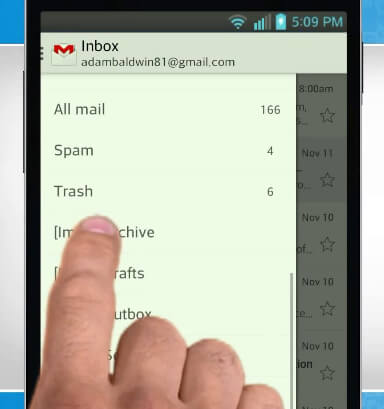
Tunnisteita on myös Gmail-sovelluksessa. Jos et löydä arkistoituja sähköposteja Gmail-sovelluksessa, siirry kokeilemaan kaikkia sähköposteja.